
发布时间:2022-08-05 来源:win7旗舰版 浏览量:
小伙伴你们知道怎么将win10任务栏设置成透明的吗?要是不知道的话,那么你们想不想来看看小编分享给你们设置win10任务栏变透明的操作方法呢?要是想的话,那么就赶紧往下面来看看吧!
自win7开始,aero就深得人心,看起来十分的漂亮,但要是我们给电脑设置一个漂亮壁纸之后,还能能使任务栏也变成透明的话,那么电脑桌面就会更加漂亮,更加清新,但有部分的用户是不知道该怎么弄的,那么就让小编来给大家说说win10任务栏变透明的方法吧。
1,首先,在你的windows10仅仅在设置中打开“透明效果”时,任务栏只有50%透明。如果想要更透明的话,请看下面。
win10图解详情-1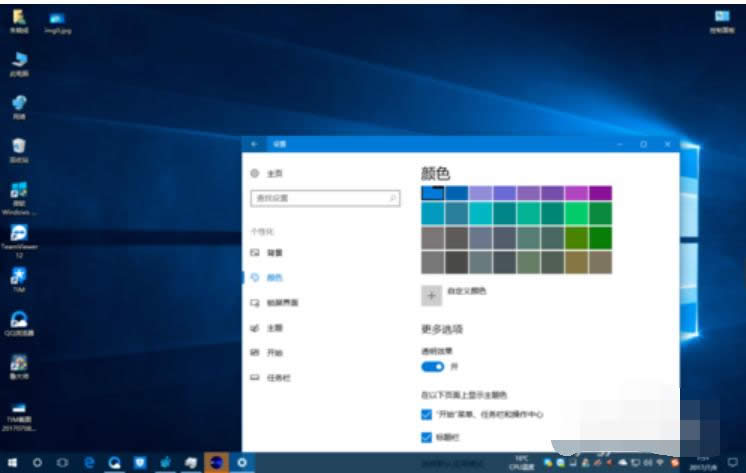
2,在桌面中,键盘Win+R打开运行。
win10图解详情-2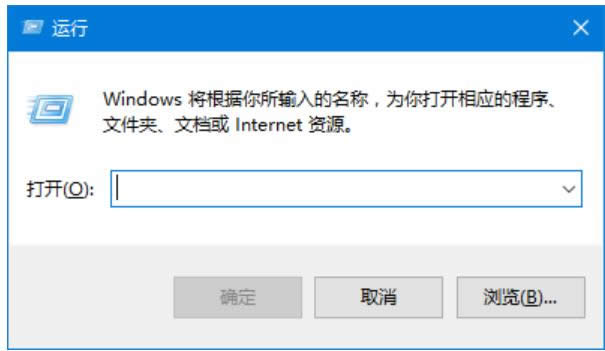
3,输入regedit,敲回车键。此时弹出了注册表编辑器。
win10图解详情-3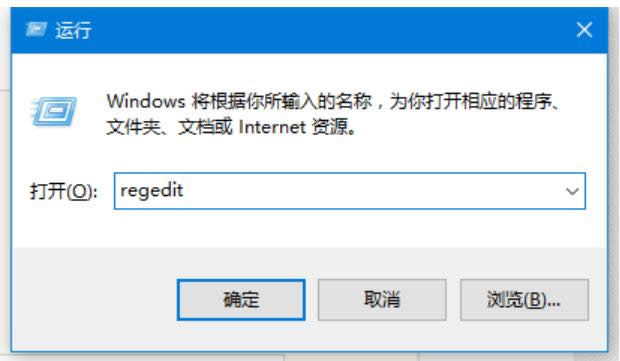
win10任务栏透明图解详情-4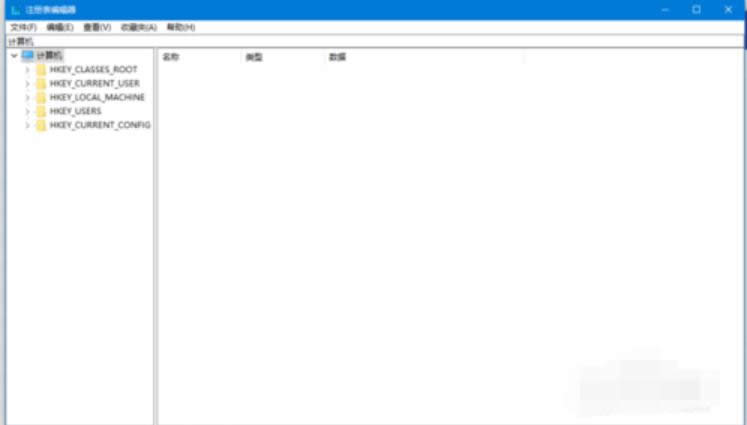
4,依次在注册表编辑器中打开HKEY_LOCAL_MACHINE\SOFTWARE\Microsoft\Windows\CurrentVersion\Explorer\Advanced。在Advanced上面点击一下。
win10任务栏透明图解详情-5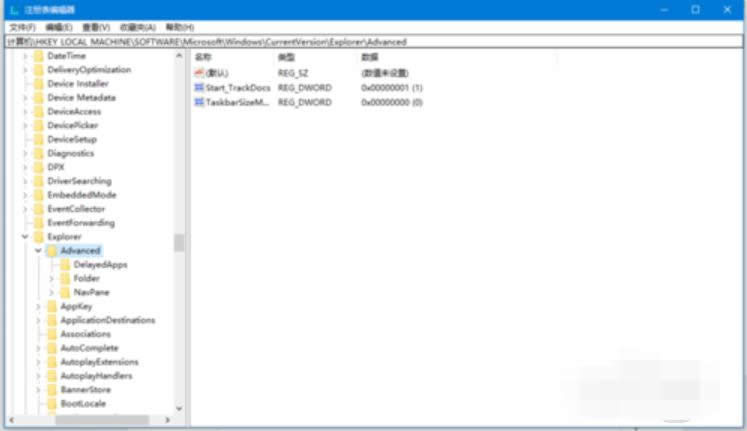
5,在右侧空白处右键,选择新建→DWORD (32位) 值。
透明图解详情-6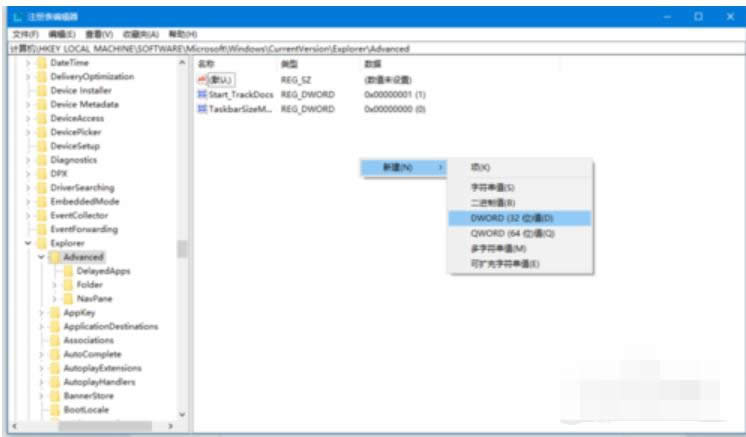
6,新建好这个值后,系统会让你把这个值重命名。这个值的名字是UseOLEDTaskbarTransparency。
win10任务栏透明图解详情-7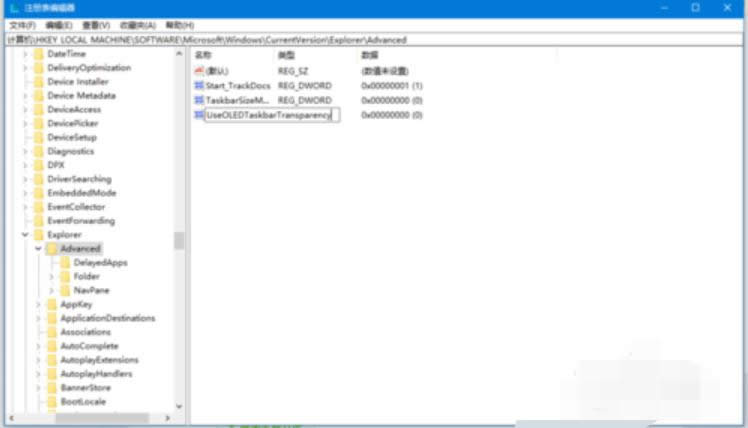
7,命名完毕后,双击打开这个值,数值数据设置为1。然后点击确定,并关闭注册表编辑器。
win10图解详情-8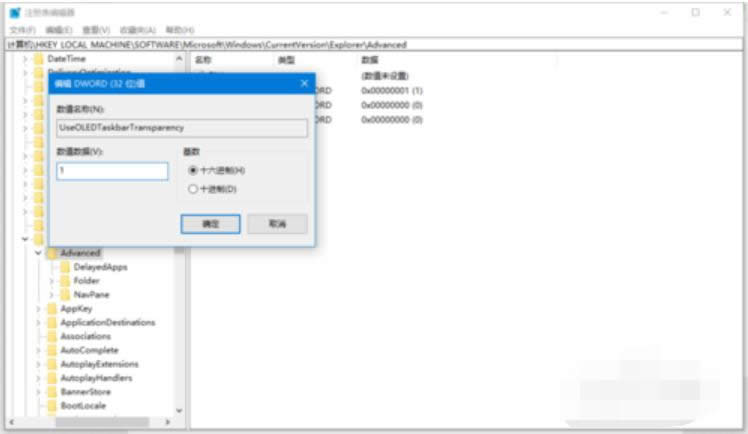
8,打开任务管理器,拉到Windows进程后选择Windows 资源管理器,点击重新启动。
win10任务栏透明图解详情-9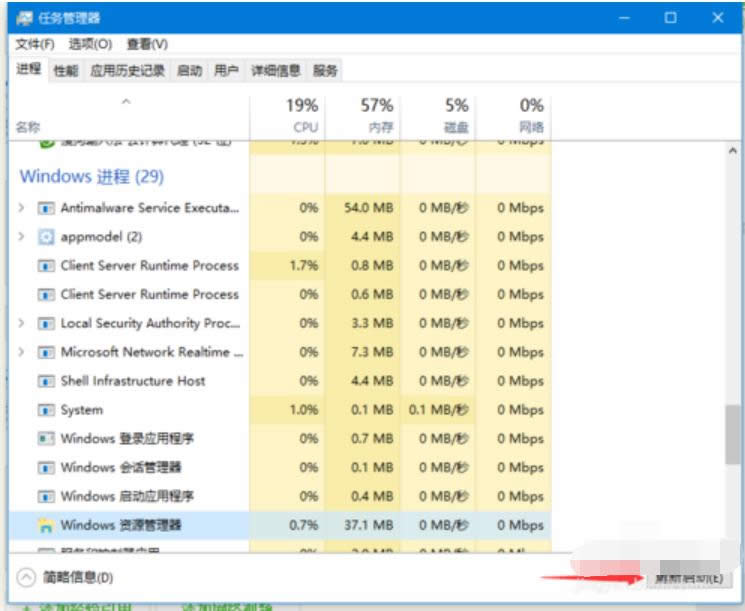
9,这时,你的任务栏已经变为80%透明!
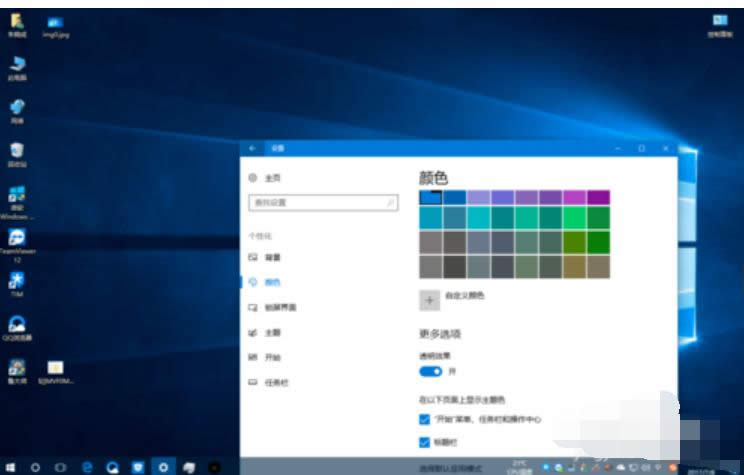
win10任务栏透明图解详情-10
windows10激活,本文教您windows10激活工具运用方法
win10是微软研发的最新一代windows操作系统,也是最后一个独立版本的windows操作系统
windows10控制面板,本文教您windows10控制面板如何打开
前几天小编收到一个用户的求助信息,说自己刚开始使用win10系统,所以不知道怎么打开控制面板,其实
windows资源管理器已停止工作,本文教您提示win资源管理器已停止工作
小伙伴你们知道怎么解决电脑老提示“windows 资源管理器已停止工作”的这个问题吗?要是不知道是
小伙伴你们知道磁盘合并分区的操作方法吗?估计现在还是有着一部分的人是不该磁盘合并分区的操作步骤的吧
本站发布的ghost系统仅为个人学习测试使用,请在下载后24小时内删除,不得用于任何商业用途,否则后果自负,请支持购买微软正版软件!
如侵犯到您的权益,请及时通知我们,我们会及时处理。Copyright @ 2018 斗俩下载站(http://www.doulia.cn) 版权所有 xml地图 邮箱: